バックアップを公開サーバーと同一サーバー内に置いていると、万が一サーバーの方でトラブルが発生してデータが消失した場合に復旧する事ができません。
そのために外部のサーバーにデータバックアップする事が望ましいのですが、今回は プラグイン UpdraftPlus を使って、AWSにバックアップする手順を紹介します。
AWSの料金は利用容量や転送量によって異なりますが、小規模な一つのサイトのバックアップなら一ヶ月で数十円〜300円以下で運用できると思います。
この記事はバックアップ用プラグイン UpdraftPlus を前提に解説しています。
UpdraftPlusについてはこちらの記事を参照ください。
この記事の設定を行うには予めAWSのアカウントが必要になります。
お持ちでない方はこちらから発行してください。
S3のバケットを作成する
AWSには様々なサービスがありますが、今回はS3というサービスを使います。
最初に画面左上のロゴをクリックして、AWS マネジメントコンソールに移動して、S3を検索します。
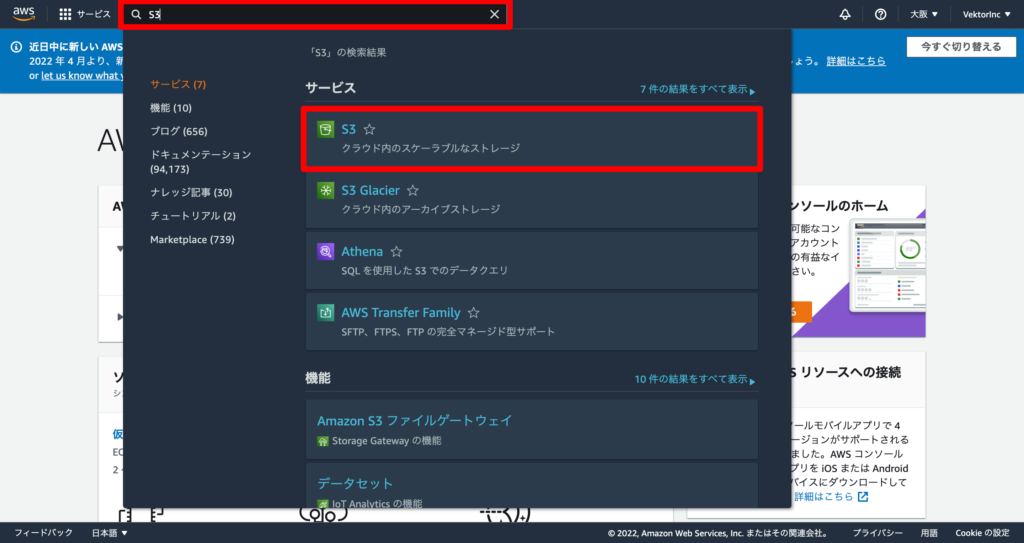
バケットという保存先の領域を作成します。
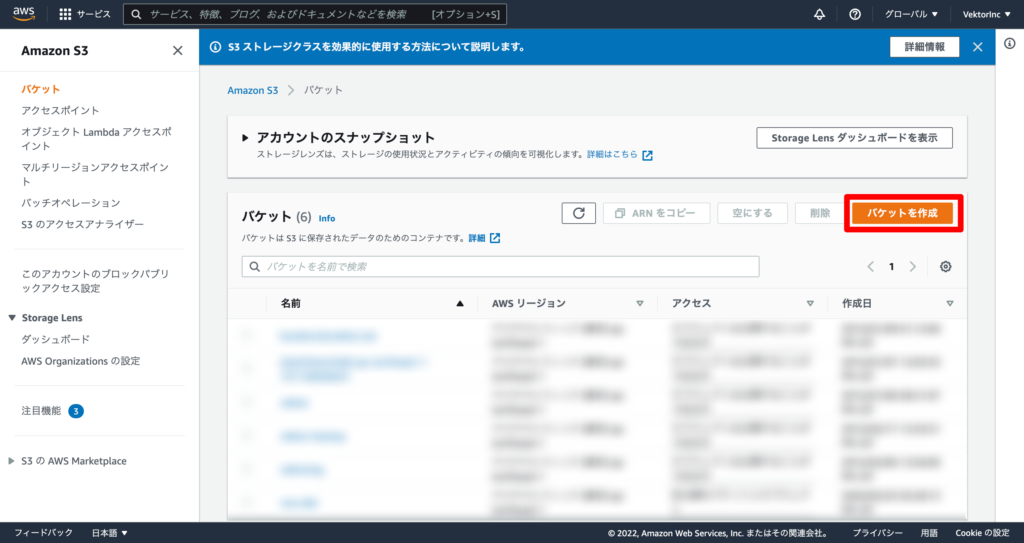
バケット名を適当に決めます。リージョンはアジアパシフィック推奨です。
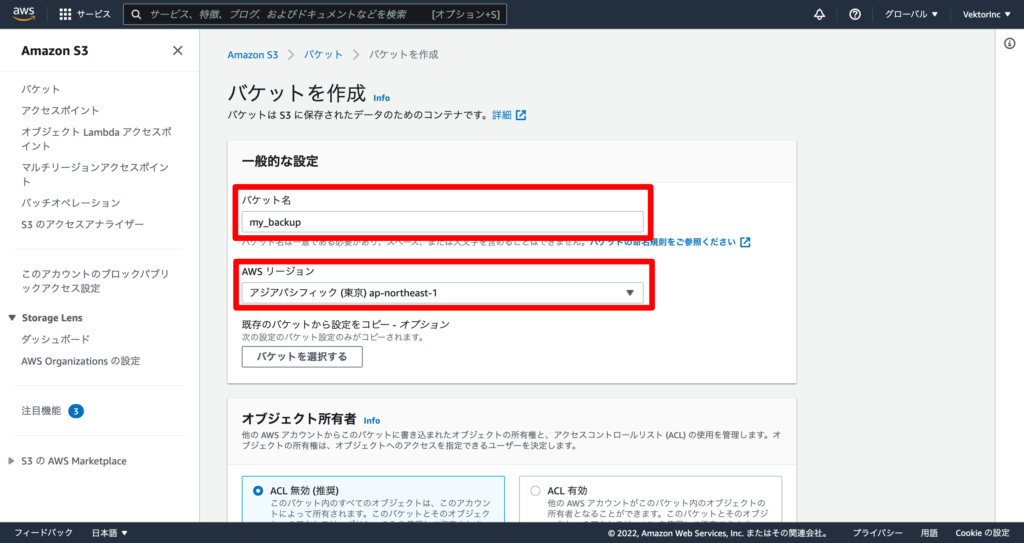
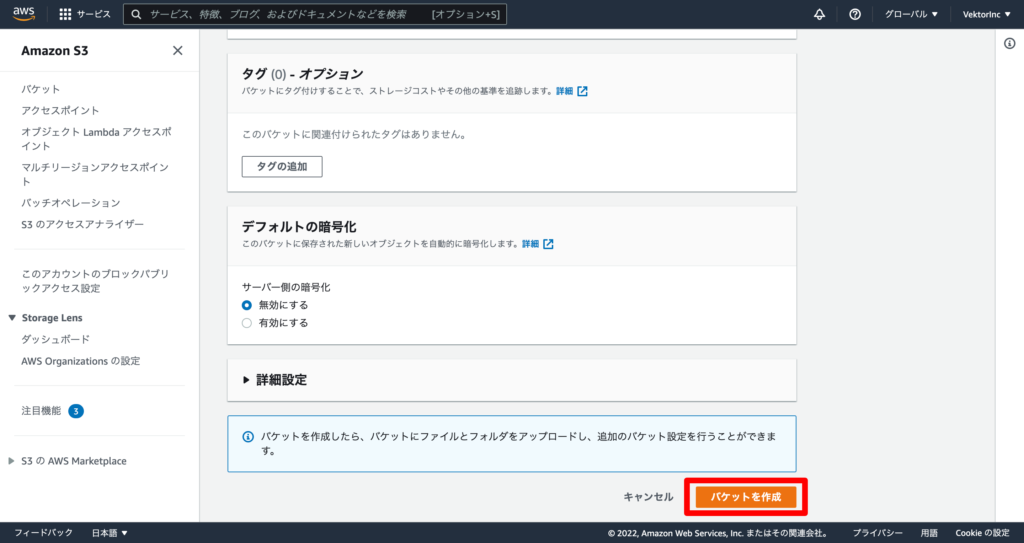
バケットにアクセスできるユーザーの設定
IAM(Identity and Access Management)を開きます。
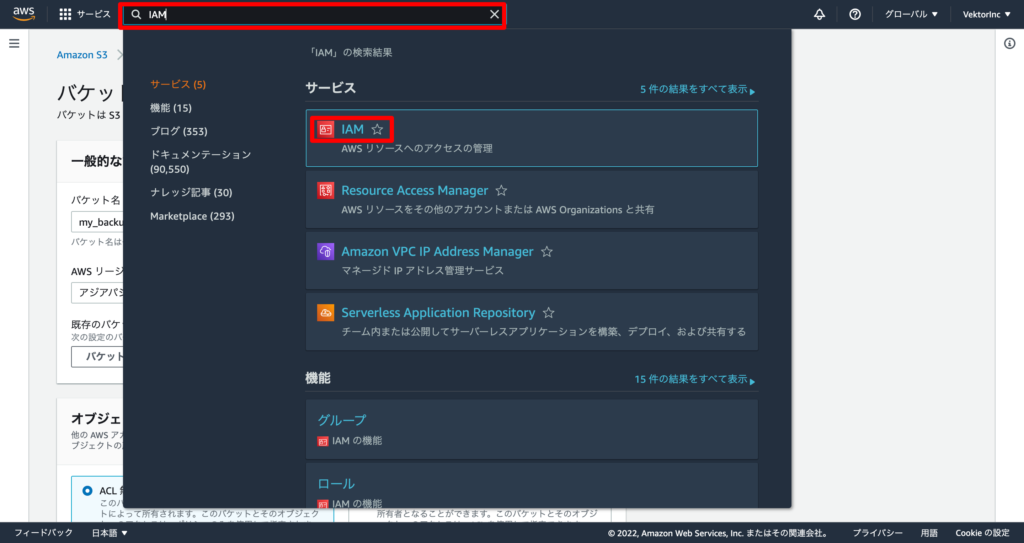
左メニューの「ユーザー」をクリックして、ユーザー一覧の画面に遷移したら、「ユーザーを追加」をクリックする。
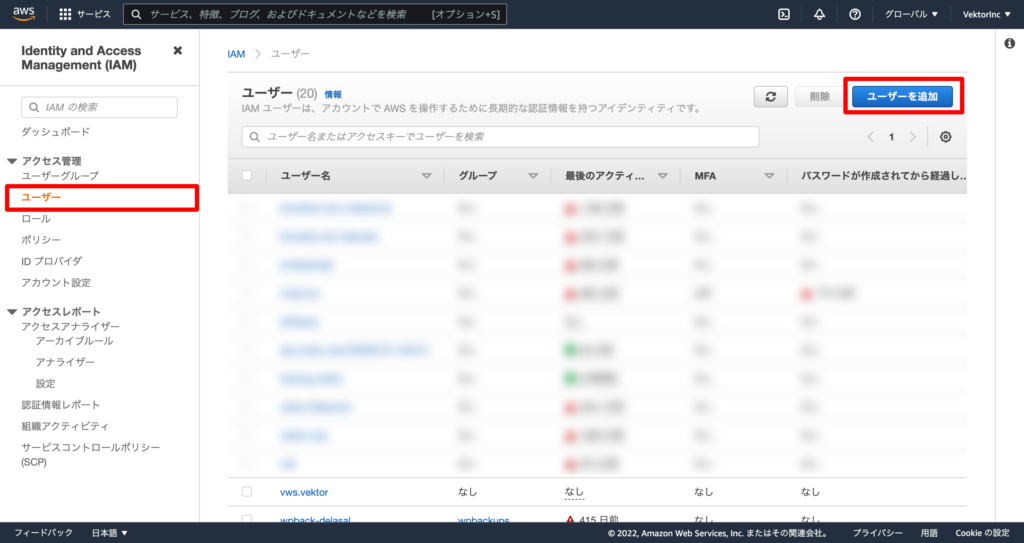
任意のユーザー名を決めて、アクセスの種類は プログラムによるアクセス にチェックを入れます。
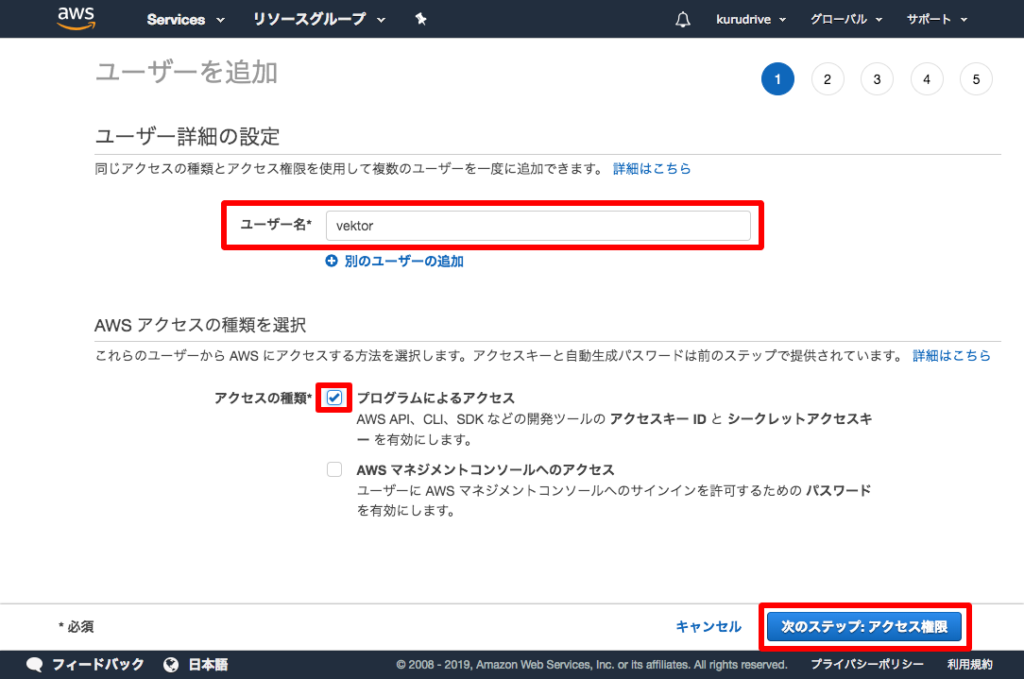
既存のポリシーを直接アタッチをクリックして、
AmazonS3FullAccess にチェックして次のステップ
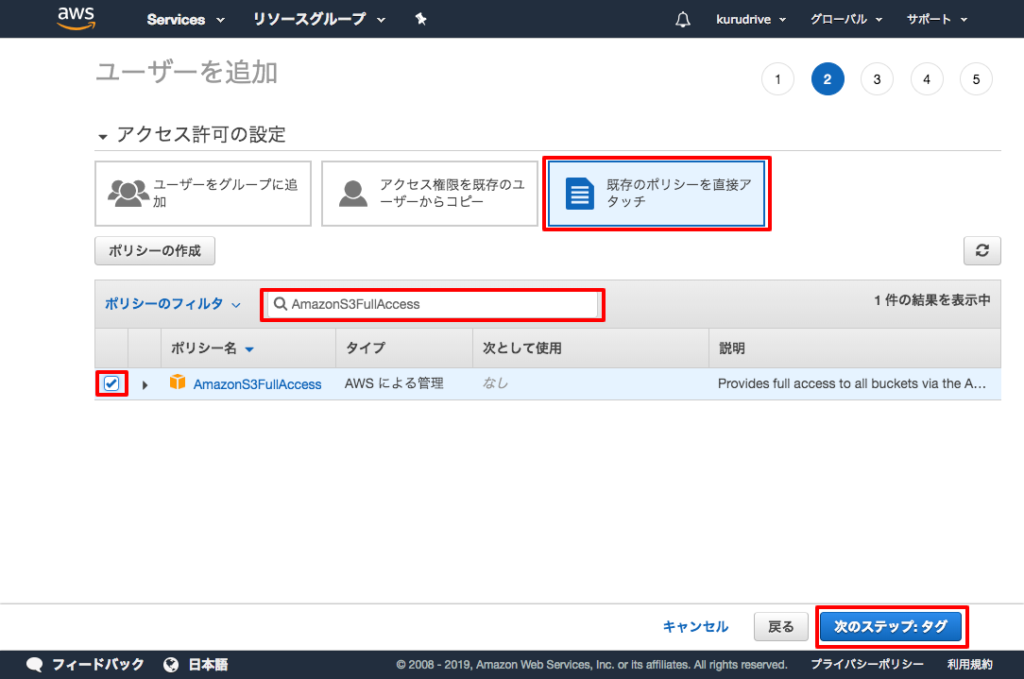
タグは無視して次のステップ
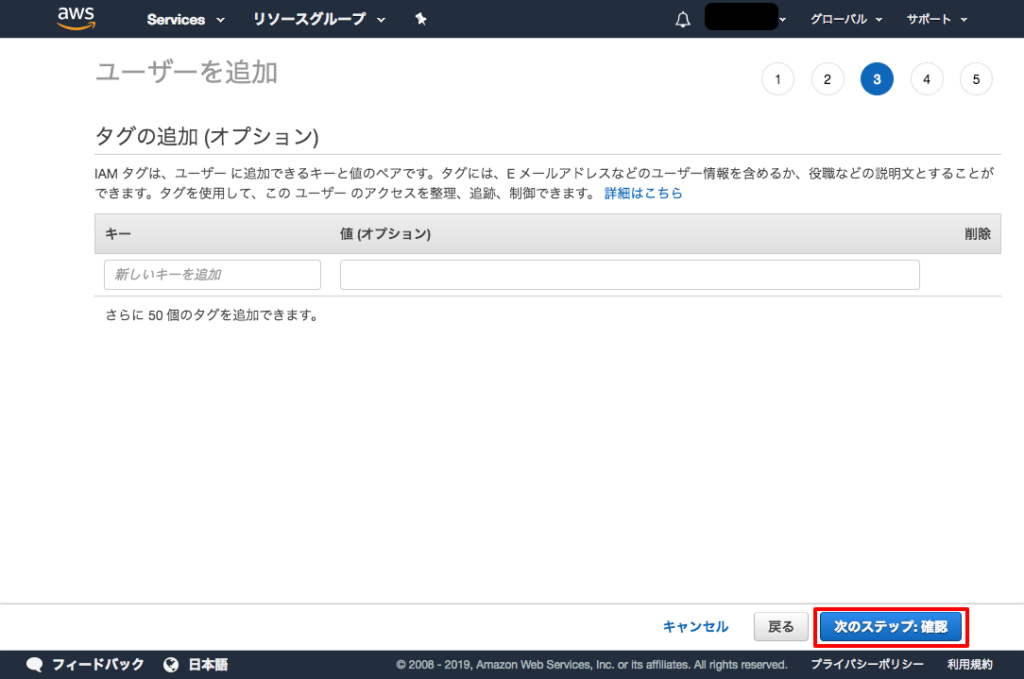
ユーザーの作成を実行します。
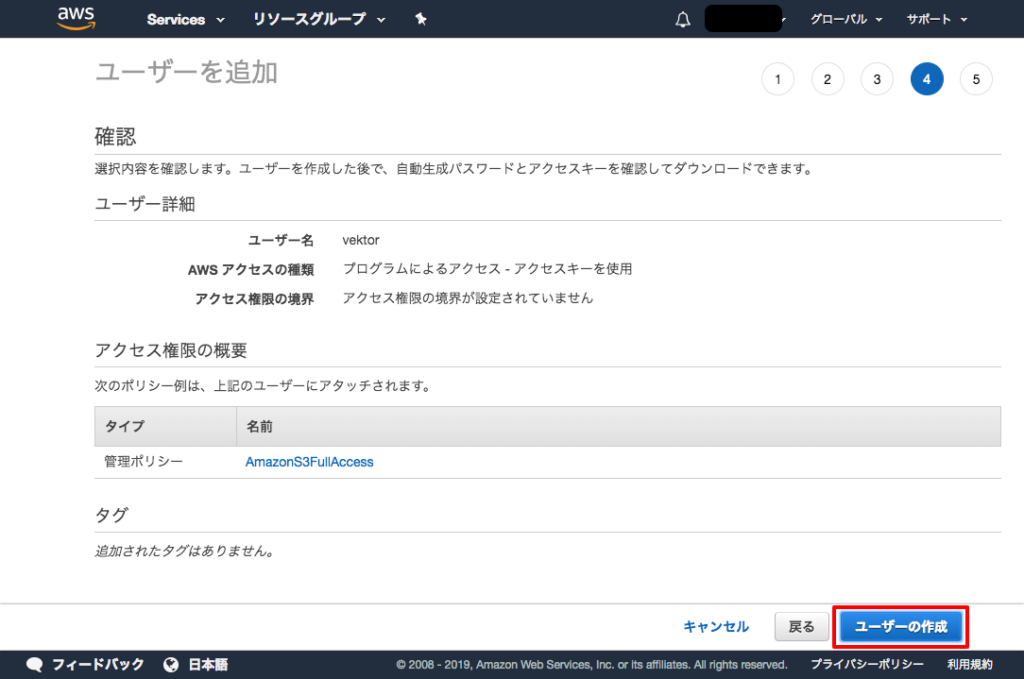
ダウンロードしたcsvに アクセスキーの鍵があります。大切に保管してください。
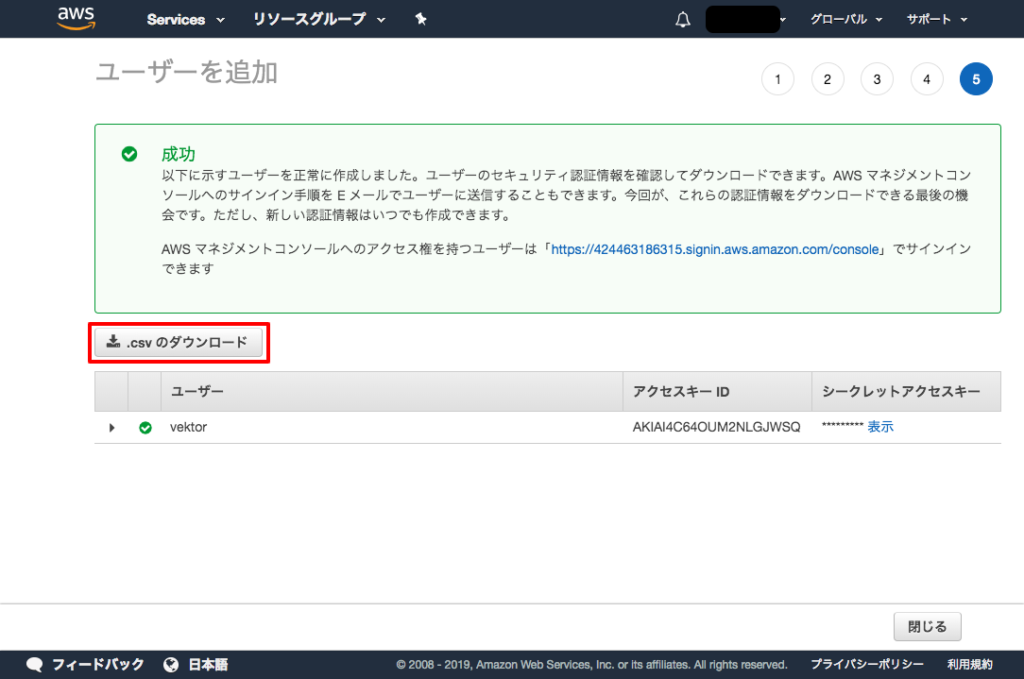
UpdraftPlusの設定
AWS側の準備ができたので、続けてバックアッププラグイン UpdraftPlus の設定をします。
設定 タブから Amazon S3 を選択して、ユーザー発行時のCSVファイルに記載のあるアクセスキーとシークレットキー、そして作成したバケット名を入力して保存します。
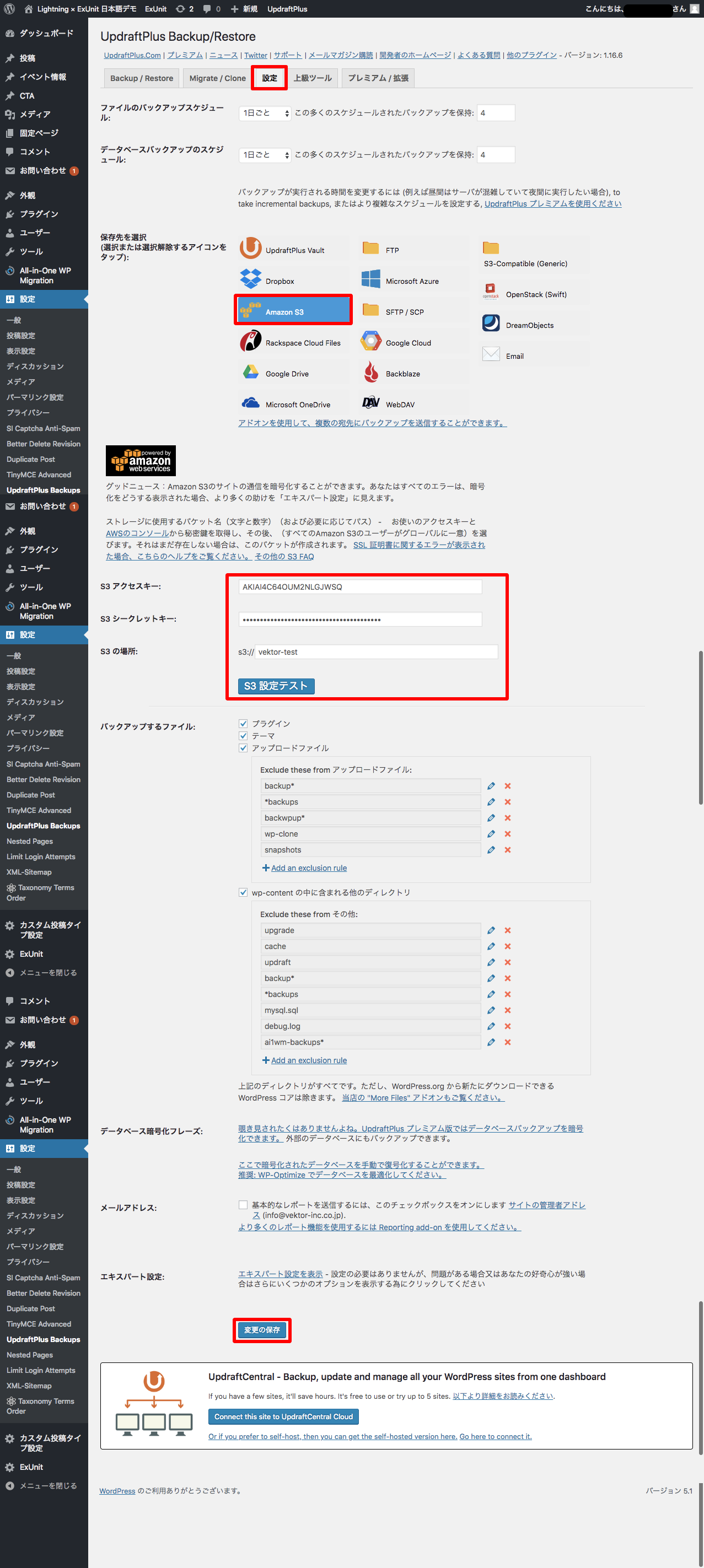
「今すぐバックアップ」でバックアップを実行してみます。
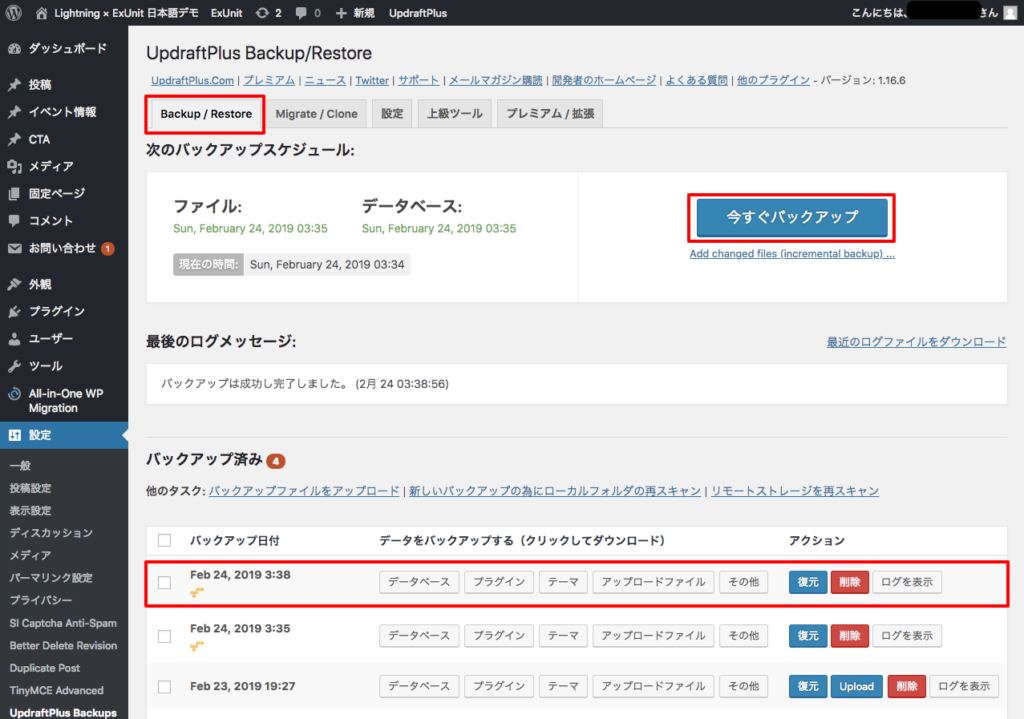
バックアップの確認
バックアップを実行したデータがS3に転送されているかどうか確認します。
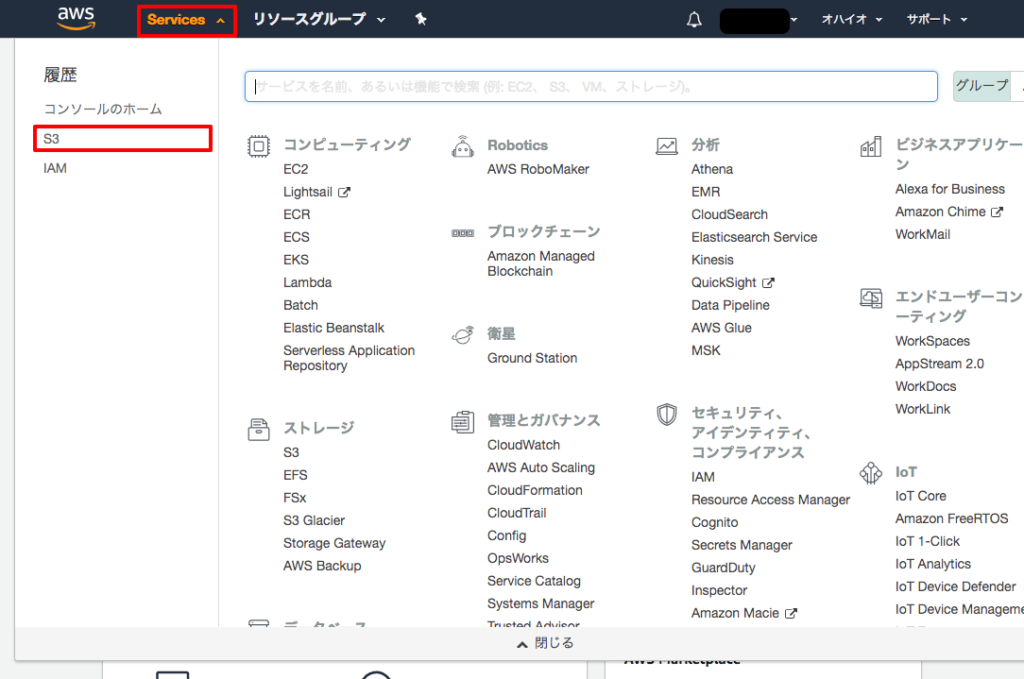
保存先のバケット名をクリック
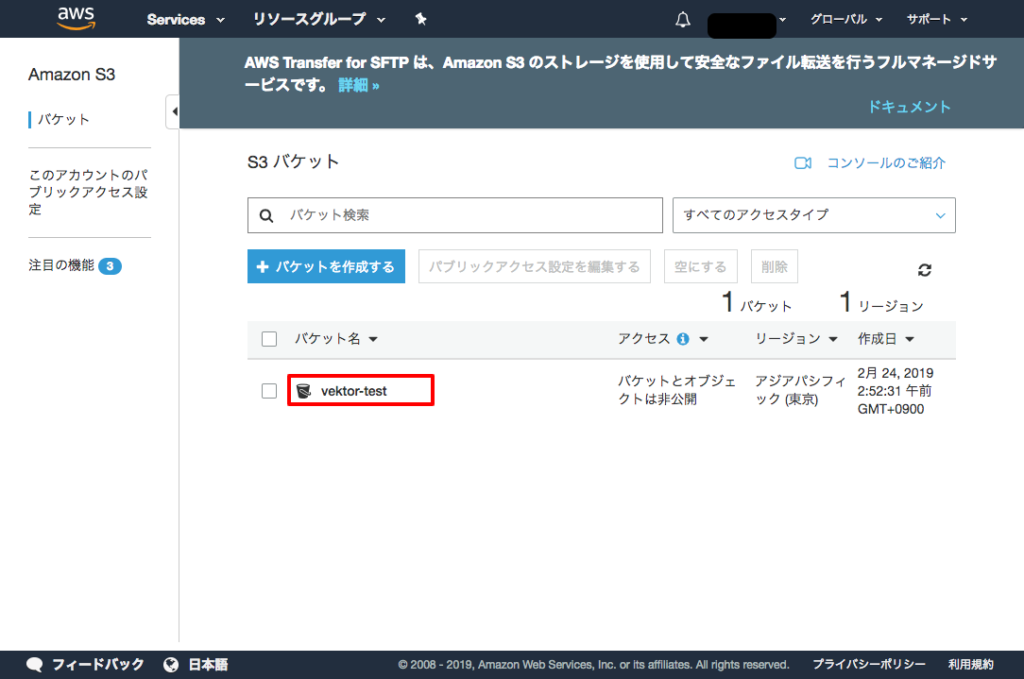
ファイルが作成されていたら成功です。
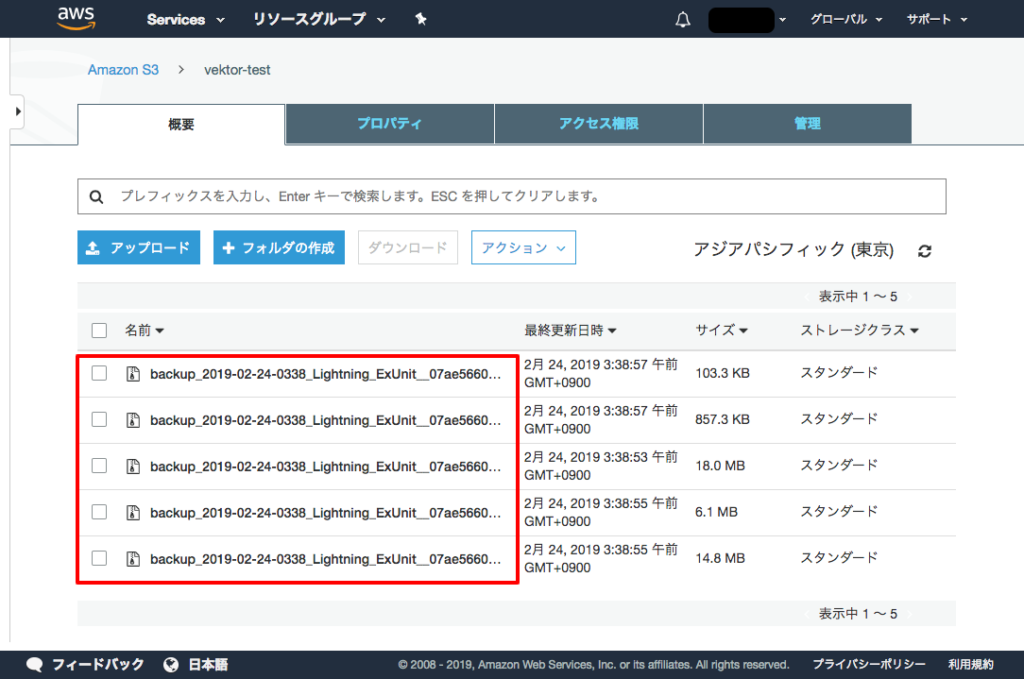
まとめ
いかがでしょうか?公開サーバーと同一でのバックアップは万が一サーバーに障害が発生した時にカバーできないので、リモートサーバーへのデータ保存も行う事をおすすめします。
参考
この記事を書いた人
- 代表取締役
-
名古屋のウェブ制作会社数社に10年程度務めた後、株式会社ベクトル設立。
企画・運営・コンサルティング〜WordPressを中心としたシステム開発まで幅広く携わる。
[ 著書 ]
・いちばんやさしいWordPressの教本(共著)
・現場でかならず使われているWordPressデザインのメソッド(共著)
[ 最近のWordPressコミュニティでの活動 ]
WordCamp Tokoy 2023 セッションスピーカー
WordCamp Asia 2023 セッションスピーカー(LT)
WordCamp Niigata 2019 セッションスピーカー
WordCamp Haneda 2019 セッションスピーカー
WordCamp Osaka 2018 セッションスピーカー
WordCamp Kyoto 2017 セッションスピーカー
他
最近の投稿
 WordPress2025年7月7日四国合同 WordPress Meetup @高知 に参加してきました!
WordPress2025年7月7日四国合同 WordPress Meetup @高知 に参加してきました! WordPress2025年6月16日ブロックテーマでGoogleフォントを追加・設定する方法
WordPress2025年6月16日ブロックテーマでGoogleフォントを追加・設定する方法 WordPress2025年4月9日AIコーディング時代の到来によって手を動かすだけのエンジニアは完全に淘汰されるのか?
WordPress2025年4月9日AIコーディング時代の到来によって手を動かすだけのエンジニアは完全に淘汰されるのか? WordPress2024年12月25日2024年リリースのイチオシ機能を一挙紹介!
WordPress2024年12月25日2024年リリースのイチオシ機能を一挙紹介!


パターンを使って
よりクオリティの高いサイトに
パターンとは、WordPressのブロックを組み合わせて作ったデザインテンプレートのようなもの。プロのデザイナーが制作したパターンを300以上公開中!コピペしながら高品質なサイトを簡単に作れます。
ブロックエディターで
ABテストを
自由に作成できる

VK AB Testing は、ABテストを実施するための WordPress 用プラグインです。ブロックエディターでテストパターンを自由に作成でき、ランダム表示とクリック計測が可能です。Webサイトや広告などの施策の改善にぜひご活用ください。











